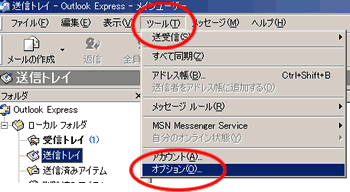
自動開封を解除
1.[ツール] をクリックし、[オプション] をクリックします。
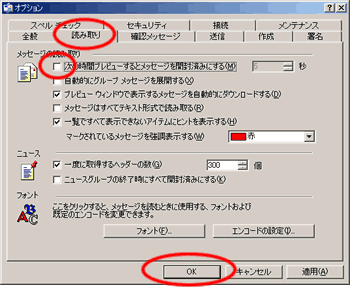
2.「読み取り」のタブをクリックします。
「次の時間プレビューするとメッセージを展開する」という欄をクリックして、チェックはずします。
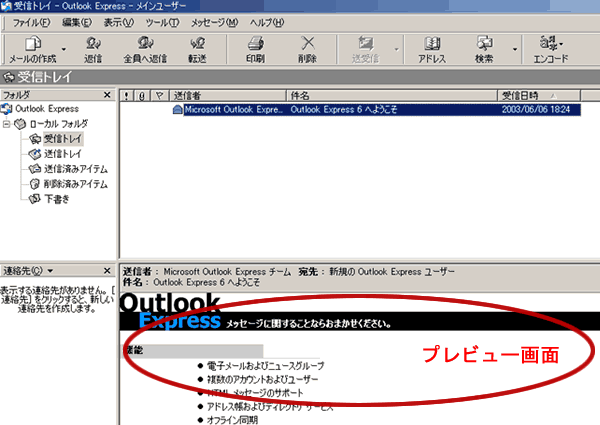

1. [表示] をクリックし、[レイアウト]をクリックします。
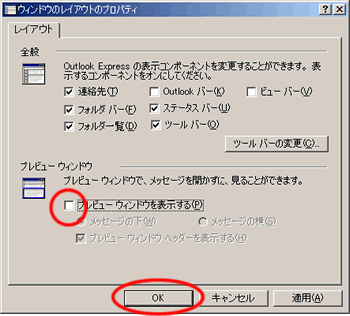
2.「プレビューウィンドウ」の中の、「プレビューウィンドウを表示する」という欄をクリックして、チェックはずします。
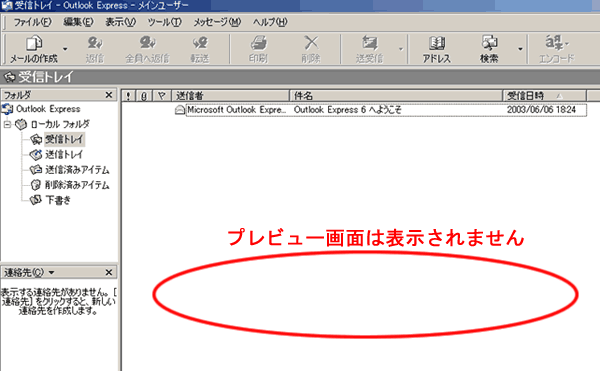
メールの本文を読みたいときは、メール一覧に表示されているメールをダブルクリックすると表示されます。